Aprender a samplear en FL Studio es una de las lecciones fundamentales más importantes para ser productor musical. Afortunadamente, FL Studio proporciona una miríada de herramientas de muestreo, lo que le permite manipular audio y añadir paquetes de muestras a su colección con facilidad.
A continuación, repasaremos los entresijos del muestreo de una pista en FL studio para que puedas crear ritmos más intrincados mientras haces música. También vamos a compartir un par de estrategias de muestreo para ayudar a su proyecto de estudio FL se destacan entre la multitud.
¿Qué necesito para hacer un muestreo en FL Studio?
FL Studio viene con varios samples de stock, por lo que técnicamente no necesitas nada más que el propio DAW para empezar a samplear en tus beats. Sin embargo, las piezas de hardware sencillas como un controlador MIDI o los paquetes de samples complementarios que se comentan a continuación pueden ser útiles para ofrecer una biblioteca de samples y una experiencia de producción más amplias.
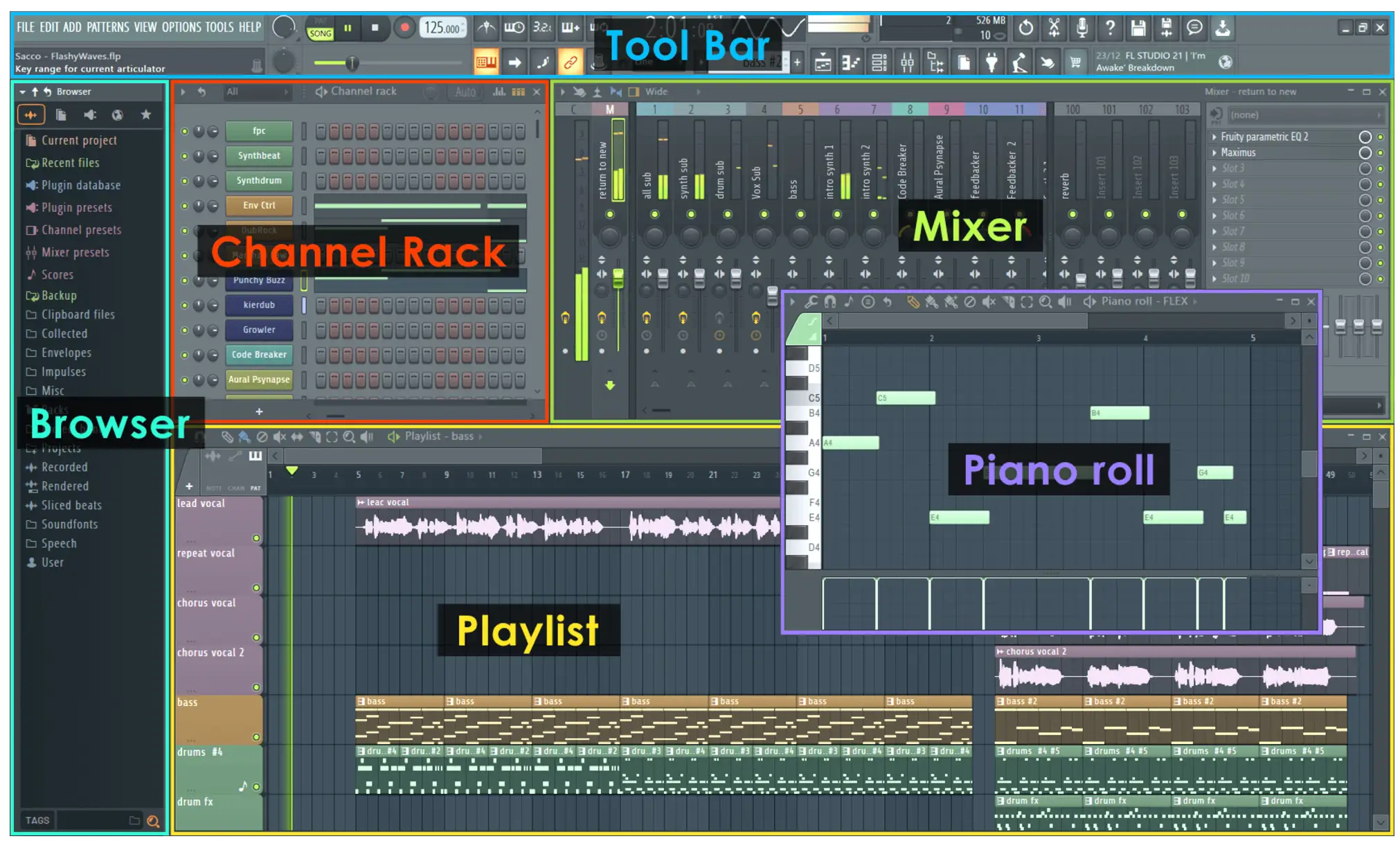
Cómo encontrar muestras en FL Studio
Antes de que puedas poner en práctica tus samples, necesitas encontrar samples para utilizar. Aquí tienes dos formas de introducir muestras en tu sesión de FL Studio:
Utilización de la carpeta de muestras
Native FL Studio viene con un montón de instrumentos de stock y muestras para jugar, ¡justo fuera de la caja! También tienes la opción de acceder a más sonidos a través de la suscripción a FL Cloud. El panel del navegador a la izquierda de la interfaz te ayudará a navegar a diferentes sonidos y plugins, y puedes utilizar la pestaña "Sonidos" para descargar nuevos sonidos desde el sitio de FL Studio, directamente a tu DAW para usarlos en el sampler o directamente en tu chat.
Importar muestras
Para traer muestras de bibliotecas externas, navega hasta el panel de navegación de FL Studio. A continuación, puede simplemente arrastrar muestras de audio a un clip de audio, o abrirlas utilizando uno de los plugins de procesamiento de muestras como SliceX, Fruity Slicer, o Directwave que se describen a continuación.
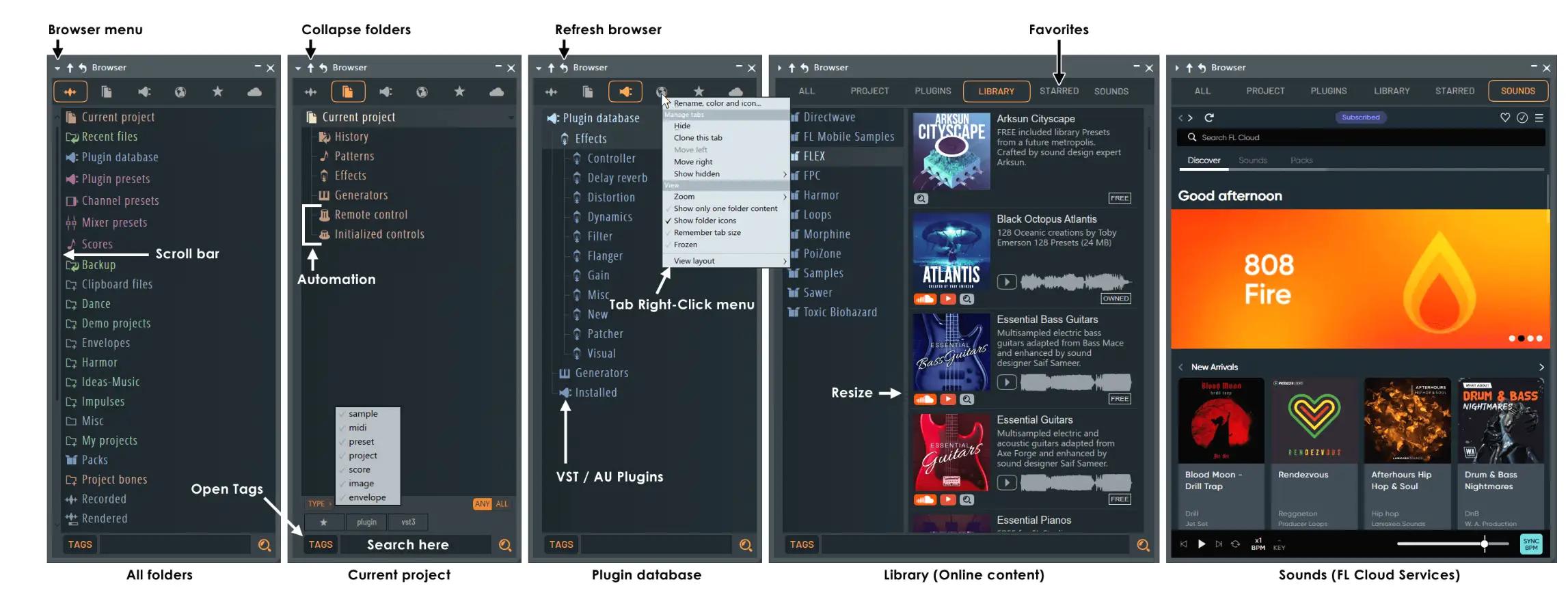
Cómo utilizar muestras en FL Studio
Ahora que ya sabes dónde encontrar muestras en FL Studio, te explicamos cómo ponerlas en práctica.
Traer muestras
Las muestras que ya están en su navegador FL Studio se pueden arrastrar y soltar fácilmente en su línea de tiempo de producción. Si necesitas añadir una carpeta externa a la biblioteca de tu estudio, ve a Opciones en el menú principal. A continuación, haz clic en File Settings y, en la pestaña Browser Extra Search Folders, selecciona el icono de carpeta para abrir una ventana de buscador externo. A continuación, selecciona la carpeta de muestras que desees y haz clic en "Aceptar" para guardar y añadir la carpeta a tu biblioteca FL.
Muestras de afinación
Para editar el tono y la sincronización de muestras individuales, puede utilizar el editor Edison de FL Studio. Este editor puede abrirse haciendo clic en una muestra que desee editar y pulsando Ctrl + E . A continuación, puede resaltar la forma de onda y hacer clic en el icono de llave inglesa para seleccionar los controles de estiramiento de tiempo o desplazamiento de tono. Dentro de Edison, también puedes utilizar la herramienta Tijeras para eliminar partes no deseadas de la muestra o utilizar el corte automático para automatizar el proceso de muestreo.
Ajuste de los puntos de bucle
Dentro de una de las opciones de canal de muestras de FL Studio (como Edison, SliceX o Directwave), puedes convertir muestras en bucles que pueden servir de base para tu ritmo. En Edison, la esquina superior izquierda tiene un botón de bucle donde puedes activar la reproducción de bucles y ajustar los puntos de bucle haciendo clic y arrastrando según sea necesario. También puedes utilizar la herramienta de bucle con el arreglo completo, seleccionando el icono de bucle en la esquina superior derecha de la ventana de la lista de reproducción.
Uso de Fruity Slicer
Fruity Slicer es un sampler que utiliza la detección de ritmo para automatizar la selección de muestras, detectando posibles muestras prometedoras dentro de un único archivo de audio y haciéndolas reproducibles a través de un piano roll o un controlador MIDI. Para ello, abre primero un rack de canales de Fruity Slicer. A continuación, arrastre la muestra al muestreador. También puedes hacer clic en el botón de forma de onda de audio dentro de Fruity Slicer para abrir un archivo de audio. A partir de ahí, puedes ajustar los puntos de muestreo automatizados, o elegir reproducir las muestras a la inversa, ajustar el tono o utilizar otros parámetros para editar el audio a tu gusto.
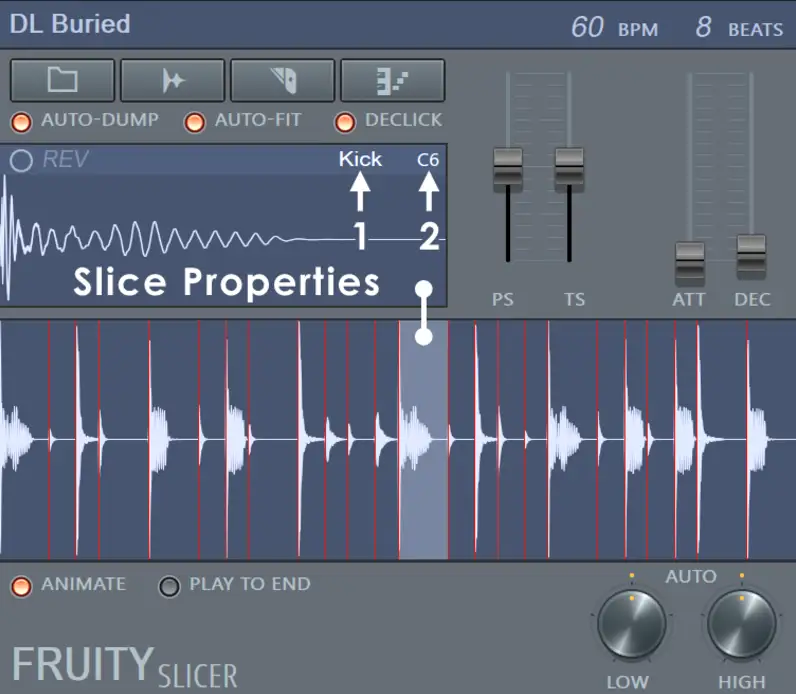
Uso de SliceX
SliceX es otra potente opción de sampler que ofrece excelentes funciones de estiramiento del tiempo para jugar con paquetes de muestras de batería o editar transitorios en profundidad. Para utilizar SliceX, carga el complemento SliceX y arrastra el audio que desees al sampler. Además de todas las herramientas que encontrarás en Fruity Slicer, puedes utilizar los dos decks para estratificar muestras y declinar muestras que puedan estar saltando en tu mezcla.

Uso de Directwave
Directwave es un potente sampler que incorpora varios efectos y un piano roll para asignar rápidamente muestras individuales a tu teclado MIDI u otras herramientas. Utiliza las pestañas integradas como Pitch, Loop, Filter y los controles de envolvente ADSR para transformar completamente grupos o archivos de audio individuales:
Estrategias de muestreo
Ahora que ya dominas el arte del sampling en FL Studio, aquí tienes algunas estrategias de sampling adicionales que te ayudarán a llevar tus habilidades de producción musical al siguiente nivel:
Al compás de la música
Si no sabes por dónde empezar con la colocación de samples, lo mejor es que empieces cortando por el beat. Para cambiar la rejilla de tiempo en FL Studio, haz clic en el icono del imán de la barra de herramientas y selecciona en consecuencia. Si cargas tus samples para soltarlos en beats contundentes como 1, 2, 3 y 4, por ejemplo, tendrás más posibilidades de colocar los samples de forma que fluyan suavemente con la música.
Cambio de tono
Experimenta con la armonización cada vez que reproduzcas muestras utilizando el desplazamiento de tono para superponer las mismas muestras procesadas en distintos tonos de la escala. Puedes probar con intervalos como octavas, terceras mayores y menores, y quintas perfectas para crear armonías ricas y estratificadas con tus muestras. También puedes utilizar plug-ins comunes como Little Alterboys de SoundToys para ajustar el tono y el formante de las muestras y conseguir una textura de procesado ligeramente diferente con cada adición.
Graba tus propios sonidos
Si no puedes permitirte comprar paquetes completos de muestras, puedes añadirlas a tu biblioteca grabando tus propias pistas. Sal a la calle y captura sonidos del campo, ruidos de pájaros y cualquier otra cosa que se te ocurra. Aunque no dispongas de una grabadora portátil de lujo, puedes utilizar cualquier smartphone para capturar muestras interesantes, orgánicas y libres de derechos sobre la marcha.
Muestreo inverso
Aunque las muestras y frases vocales completas pueden sonar un poco extrañas, invertir pequeños fragmentos de muestras en la mezcla puede añadir expectación y mantener el interés del oyente.
Prueba a añadir una muestra de bombo invertida al final del compás, que dé paso al siguiente tiempo. También puedes experimentar añadiendo una larga cola de reverberación a una muestra vocal o instrumental y luego invirtiendo el audio procesado - Una vez que tengas la muestra cargada, tendrás un precioso sonido etéreo que puede añadir interesantes texturas a tus proyectos.
El sampling en FL Studio es una forma muy divertida de crear ritmos increíbles. Tanto si utilizas el explorador de muestras como si creas tu propia muestra vocal desde cero, incorporar nuevos diseños de sonido es una forma fantástica de dar vida a tus ritmos. Diviértete manipulando el audio en tu próxima composición musical.





